V júni 2020 spoločnosť Microsoft automaticky dodala novú verziu prehliadača Microsoft Edge založenú na prehliadači Chromium s aktualizácia KB4559309. Mnohí používatelia sa však sťažujú, že automatická inštalácia Edge Chromium s aktualizáciou KB4559309 veľmi spomaľuje počítač a vo všeobecnosti negatívne ovplyvňuje výkon počítača.
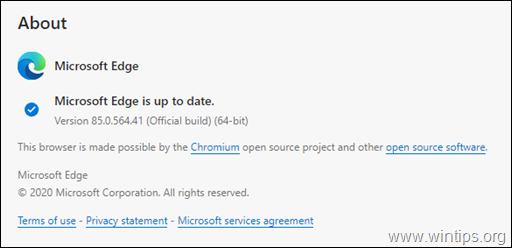
Poznajte problémy po inštalácii Edge Chromium (aktualizácia KB4559309):
- Pomalé spustenie.
- Počítač je pomalý v náhodných časoch.
- Vysoká spotreba pamäte.
- Bezdrôtové pripojenie je vypnuté.
Tento návod obsahuje podrobné pokyny na vyriešenie problémov s nízkym výkonom po inštalácii novej verzie Microsoft Edge založenej na prehliadači Chromium v systéme Windows 10.
- Súvisiaci článok:Ako zablokovať automatickú inštaláciu prehliadača Edge Chromium v systéme Windows 10.
Ako opraviť: Pomalý výkon počítača po inštalácii aktualizácie KB4559309 a novej verzie Edge založenej na prehliadači Chromium. *
* Dôležité: Ak chcete zabrániť tomu, aby sa aktualizácia KB4559309 nainštalovala na váš počítač, aby ste predišli problémom po jej inštalácii, vykonajte jeden z nasledujúcich krokov:
A. Zabráňte automatickému doručeniu Edge Chromium pomocou aktualizácie KB4559309 podľa pokynov v tomto článku: Ako zablokovať automatickú inštaláciu prehliadača Edge Chromium v systéme Windows 10.
alebo…
B. Stiahnite si a nainštalujte manuálne nový prehliadač Edge založený na prehliadači Chromium,
Metóda 1. Obnovte svoj počítač do predchádzajúceho pracovného stavu.
Ak ste na svojom počítači povolili ochranu systému, pokračujte a obnovte svoj systém do predchádzajúceho funkčného stavu. Ak chcete zistiť, či je vo vašom systéme povolená ochrana systému a obnoviť počítač:
1. Kliknite pravým tlačidlom myši na Tento PC ikonu v programe Windows Prieskumník a vyberte Vlastnosti.
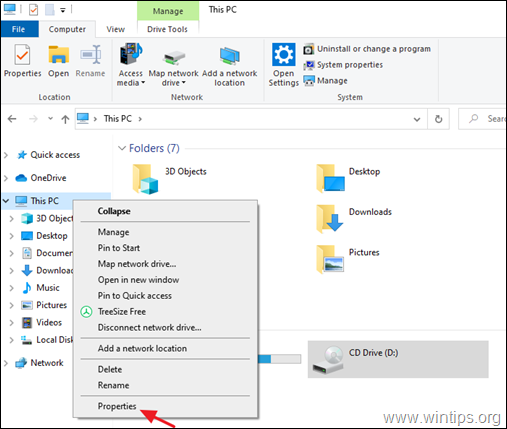
2. Kliknite Ochrana systému.
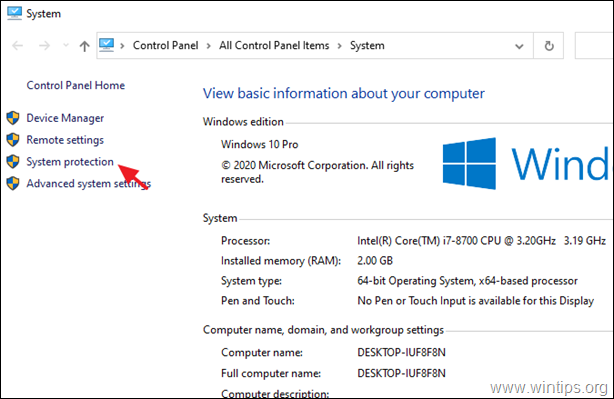
3. Ak je ochrana systému v zapnuté na lokálnom disku C: kliknite na Obnovenie systému tlačidlo. *
* Poznámka: Ak je ochrana systému na jednotke C: VYPNUTÁ, pokračujte ďalšou metódou.
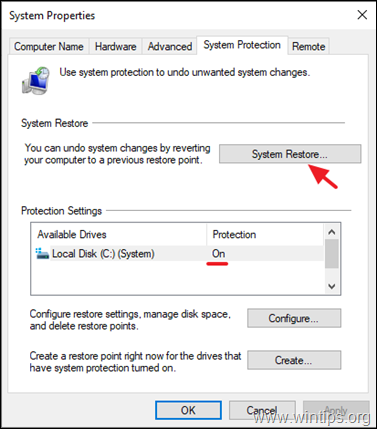
4. V možnostiach obnovenia systému vyberte predchádzajúci dátum obnovenia systému a kliknite Ďalšie obnoviť váš počítač k vybranému dátumu.
Metóda 2. Zakázať nástroj BitLocker.
Ak máte na jednom z miestnych diskov povolenú ochranu BitLocker, pokračujte a vypnite ju. Urobiť to:
1. Prejdite do ovládacieho panela systému Windows (zobrazenie „malé ikony“) a otvorte ho BitLocker Drive Encryption.

2. Ak je BitLocker zapnutý na jednej alebo viacerých jednotkách, kliknite na Vypnite nástroj BitLocker možnosť vypnúť šifrovanie BitLocker.
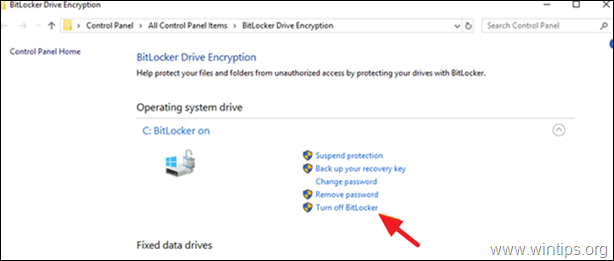
3. Keď je proces dešifrovania dokončený, reštart počítač a zistite, či je problém s pomalým výkonom vyriešený.
Metóda 3. Nainštalujte aktualizácie KB4568831 a KB4562899.
1. Stiahnite si a nainštalujte nasledujúce dve (2) aktualizácie systému Windows 10 2004 z lokality Katalóg služby Microsoft Update:*
* Poznámka: Táto metóda platí len pre Windows 10 v2004.
- KB4568831 – Ukážka kumulatívnej aktualizácie pre Windows 10, verzia 2004.
- KB4562899 – Ukážka kumulatívnej aktualizácie pre .NET Framework 3.5 a 4.8 pre Windows 10, verzia 2004.
2. Po inštalácii reštart počítač a zistite, či problémy s pomalým výkonom pretrvávajú.
Metóda 4. Odinštalujte nový Microsoft Edge (verzia založená na prehliadači Chromium).
Posledným spôsobom riešenia problémov s pomalým výkonom po inštalácii aktualizácie KB4559309 je odinštalovanie nového prehliadača Microsoft Edge. Urobiť to:
1. Ísť do Štart  > nastavenie > aplikácie.
> nastavenie > aplikácie.
2. V časti Aplikácie a funkcie nájdite Microsoft Edge a kliknite Odinštalovať. *
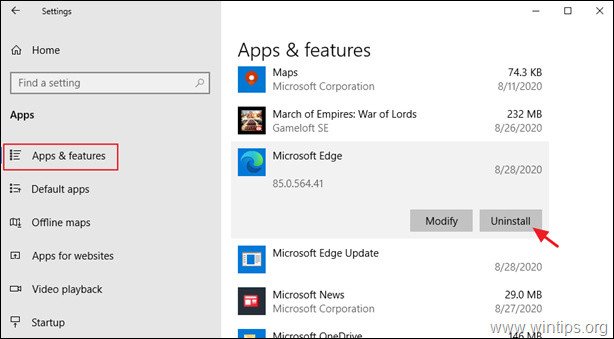
* Poznámka: Ak je možnosť „Odinštalovať“ sivá, pokračujte a odinštalujte prehliadač Edge z príkazového riadka podľa nasledujúcich krokov:
1. Otvorte Windows Explorer a prejdite do priečinka: *
- C:\Program Files (x86)\Microsoft\Edge\Application\85.0.564.41\Inštalátor
* Poznámka: Čísla červenými písmenami predstavujú nainštalovanú verziu nového prehliadača Edge, ako sa píše v článku. Takže čísla (verzia) sa môžu líšiť podľa nainštalovanej verzie Edge na vašom PC.
2.Zlatý klinec obsah v paneli s adresou a stlačte tlačidlo CTRL + C klávesy na skopírovanie cesty do schránky.
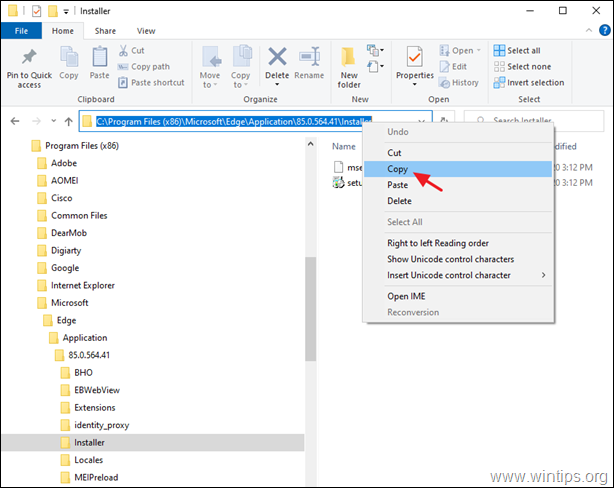
3. Otvorené Príkazový riadok ako správca.
4. Teraz napíšte CD stlačte tlačidlo Medzerník raz a potom stlačte tlačidlo CTRL + V klávesy na prilepenie skopírovanej cesty a stlačte Zadajte.

5. Nakoniec skopírujte a prilepte nižšie uvedený príkaz a stlačte Zadajte. *
- setup.exe –odinštalovať –úroveň systému –podrobné protokolovanie –vynútiť odinštalovanie
* Poznámka: Po vykonaní príkazu sa vráti stará verzia Microsoft Edge.
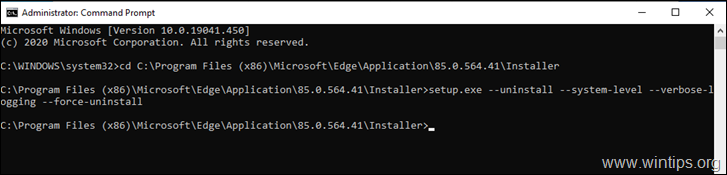
6. nakoniec pokračovať a zabrániť automatickej opätovnej inštalácii prehliadača Edge Chromiumalebo stiahnuť a nainštalovať manuálne nový prehliadač Edge založený na prehliadači Chromium aby ste sa vyhli automatickému doručeniu aktualizácie KB4559309.
To je všetko! Ktorá metóda sa vám osvedčila?
Dajte mi vedieť, či vám táto príručka pomohla, a zanechajte komentár o svojej skúsenosti. Prosím, lajkujte a zdieľajte tento návod, aby ste pomohli ostatným.